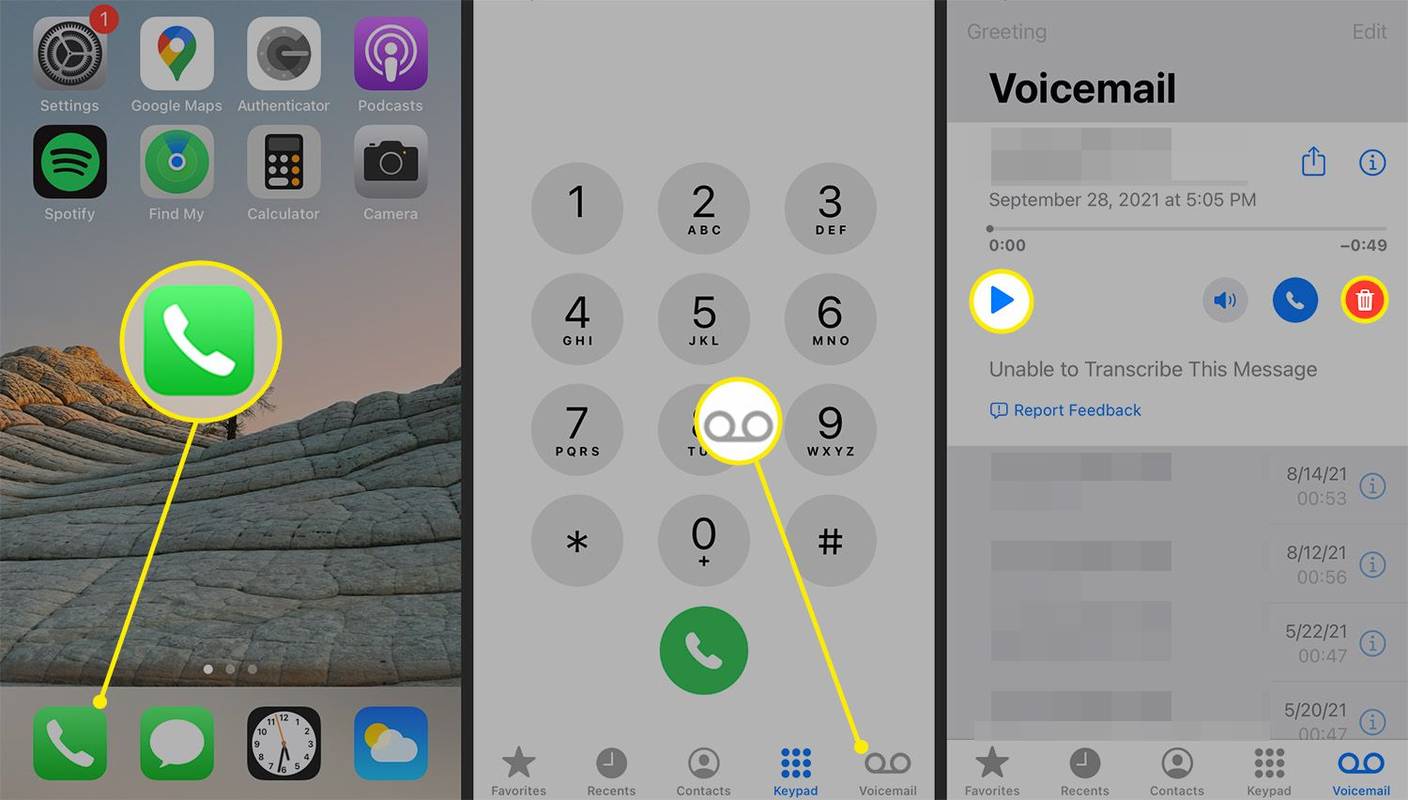Yang Perlu Diketahui
- Mengetuk Pesan suara > Siapkan Sekarang . Buat kata sandi dan atur salam, lalu pilih salam default atau khusus.
- Untuk mengakses pesan suara, ketuk Pesan suara > pilih pesan > ketuk Bermain ikon.
- Untuk menghapus pesan suara, pilih pesan dan ketuk Menghapus (ikon sampah).
Artikel ini menjelaskan cara mengatur dan bekerja dengan pesan suara di iPhone 13.
Bagaimana Saya Mengatur Pesan Suara di iPhone 13?
Seperti iPhone sebelumnya dan versi iOS, menyiapkan pesan suara di iPhone 13 hanya membutuhkan beberapa ketukan. Buka Telepon app, tap Pesan suara , lalu pilih Siapkan Sekarang . Pilih kata sandi untuk pesan suara Anda, lalu pilih salam default atau khusus.
Setelah mengikuti langkah-langkah di atas, pesan suara sudah diatur dan siap digunakan di iPhone 13.
bisakah saya mengubah ok google ke yang lain?
Bagaimana Saya Memeriksa Pesan Suara di iPhone 13?
Setelah pesan suara diatur, memeriksa pesan suara Anda semudah membuka tab Pesan Suara di aplikasi Telepon.
Di iPhone, daftar pesan suara yang dapat Anda akses disebut Pesan Suara Visual. Fitur dan transkripsi pesan suara ini tidak tersedia di setiap operator, di setiap wilayah, dan dalam setiap bahasa. Tergantung pada situasi Anda, iPhone Anda mungkin tidak memiliki fitur ini.
-
Buka Telepon app, tap Pesan suara , dan pilih pesan. Mengetuk Bermain untuk mendengarkan pesan pesan suara.
kami tidak memiliki informasi yang cukup untuk mengatur ulang pertanyaan keamanan Anda.
-
Mengetuk Menghapus (tempat sampah) untuk mengirim pesan ke Pesan yang Dihapus , yang dapat dihapus secara permanen atau tidak terhapuskan.
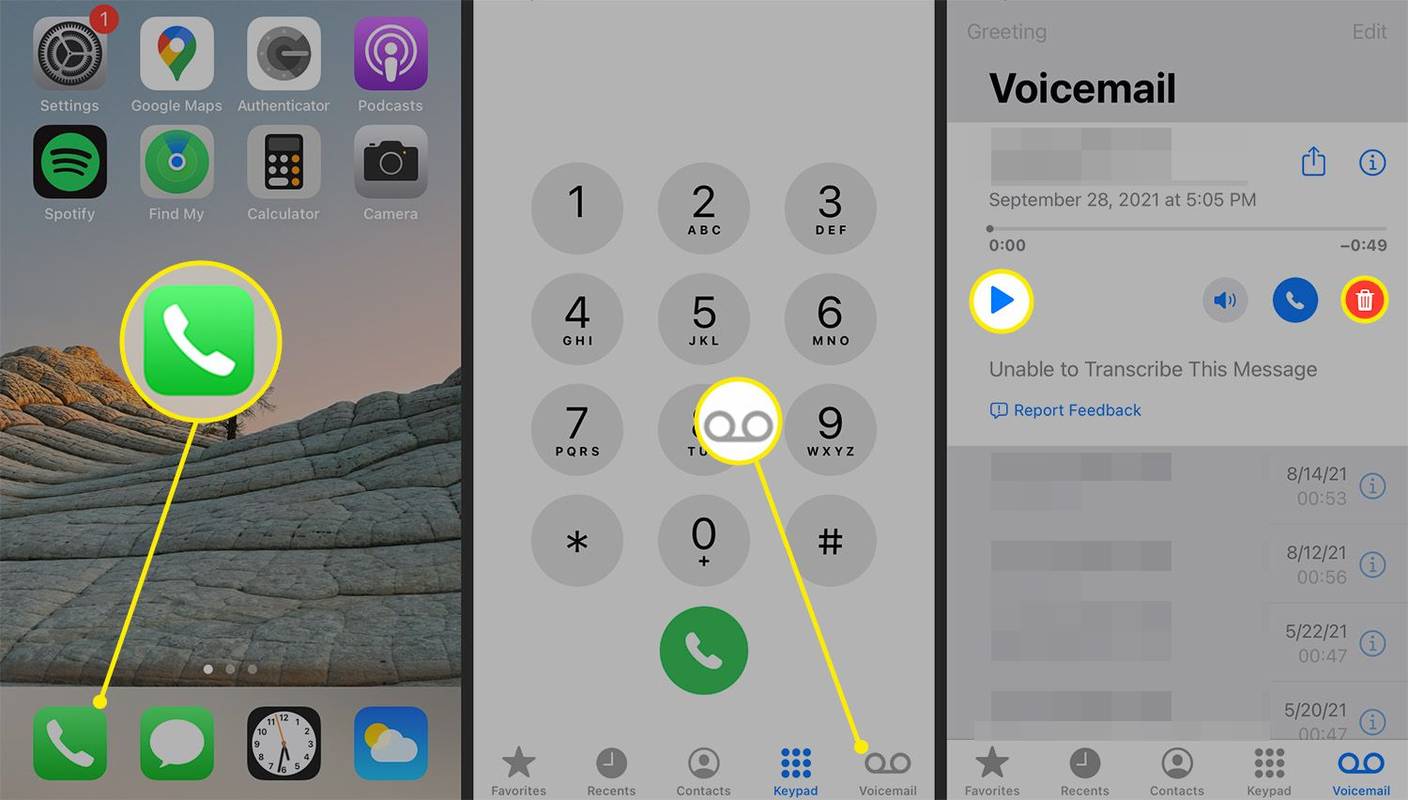
Di negara dan wilayah tertentu, pada operator tertentu, penyedia seluler dapat menghapus pesan yang dihapus secara permanen. Mengganti kartu SIM juga dapat menghapus pesan suara.
-
Jika iPhone 13 Anda tidak mendukung Pesan Suara Visual, buka Pesan suara dan ikuti petunjuk di layar.
-
Anda juga dapat menggunakan Siri untuk mengakses pesan suara Anda. Aktifkan Siri, dan perintahkan asisten untuk memutar pesan suara dari orang tertentu. Siri kemudian akan memutar pesan suara.
Tip dan Trik Pesan Suara di iPhone 13
Setelah Anda menyiapkan pesan suara, Anda masih dapat mengubah pengaturan pesan suara.
- Membuka Pesan suara dan ketuk Salam untuk mengubah salammu.
- Untuk mengubah kata sandi pesan suara Anda, navigasikan ke Pengaturan > Telepon > Ubah Kata Sandi Pesan Suara . Masukkan kata sandi pesan suara baru.
- Ubah suara peringatan pesan suara dengan membuka Pengaturan > Suara & Haptik atau Pengaturan > Kedengarannya . Pilih Pesan Suara Baru untuk menyesuaikan suara peringatan pesan suara Anda.
- Jika iPhone 13 Anda mendukung transkripsi pesan suara, ketuk pesan masuk Pesan suara untuk melihat transkripsinya. Transkripsi bergantung pada kualitas pesan yang direkam, sehingga jarak tempuh Anda mungkin berbeda.
- Mengapa pesan suara tidak tersedia di iPhone saya?
Anda mungkin perlu mengatur ulang pengaturan jaringan di iPhone Anda; pergi ke Pengaturan > Umum > Mengatur ulang > Atur Ulang Pengaturan Jaringan . Jika pesan suara visual tidak berfungsi, periksa Daftar operator nirkabel Apple untuk mengonfirmasi dukungan di tempat Anda tinggal.
cara mengatur hotspot di iphone
- Bagaimana cara menghapus pesan suara di iPhone?
Untuk menghapus pesan suara di iPhone Anda, ketuk Telepon > Pesan suara > Sunting . Sorot pesan suara yang akan dihapus dan ketuk Menghapus . Untuk menghapus semua pesan yang dihapus, pilih Pesan yang Dihapus > Bersihkan semua .
- Bagaimana cara mengambil pesan suara yang dihapus di iPhone?
Ke memulihkan pesan suara yang dihapus di iPhone mengetuk Telepon > Pesan suara > Pesan yang Dihapus . Pilih pesan yang dihapus > ketuk Batalkan penghapusan untuk memulihkan.